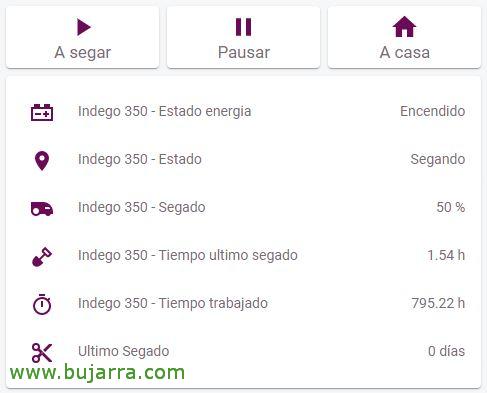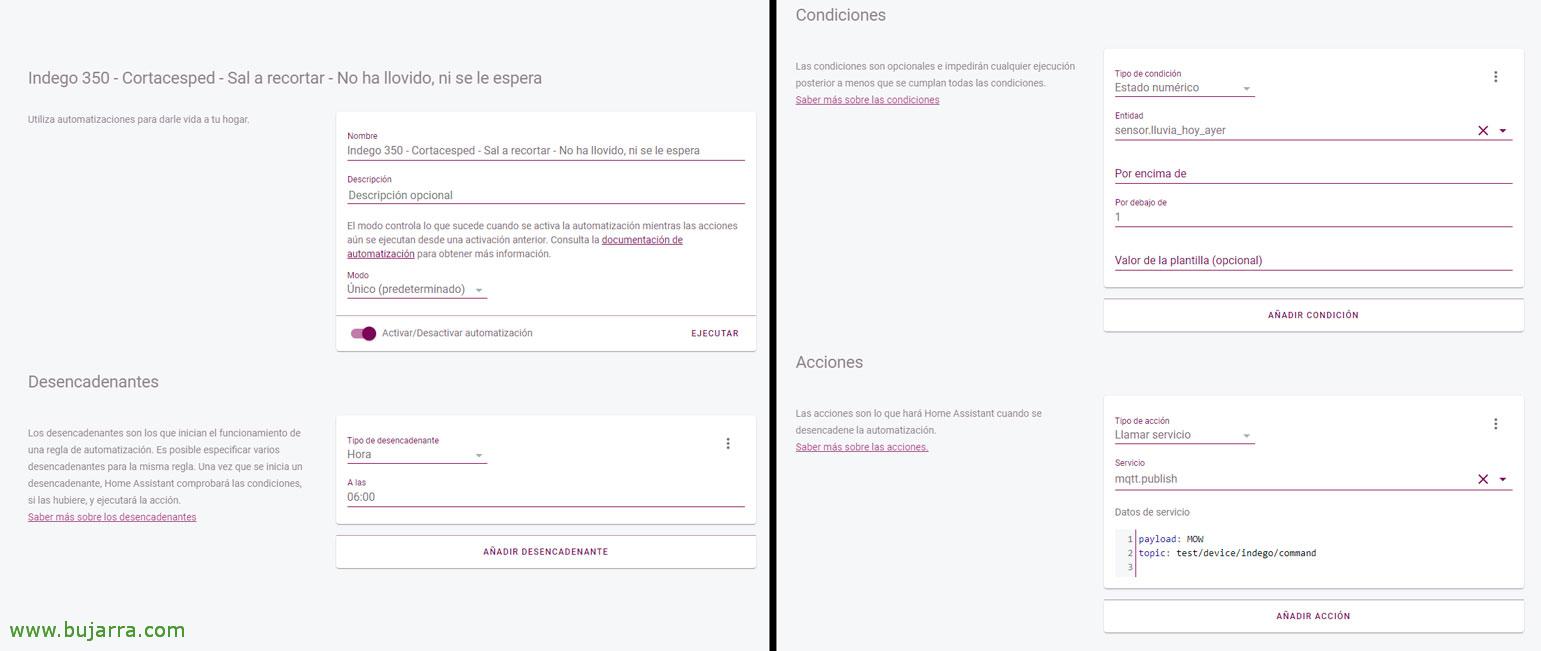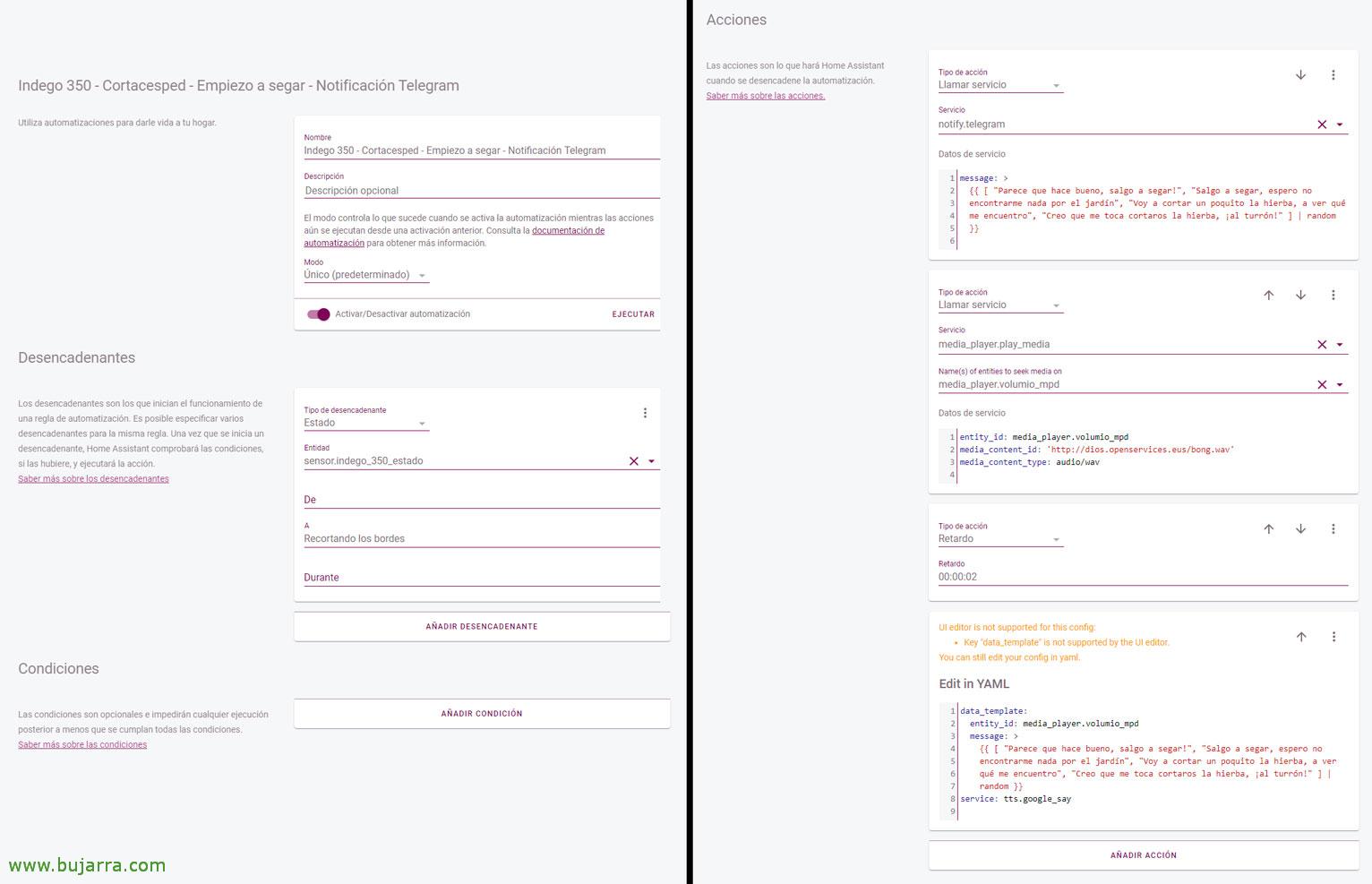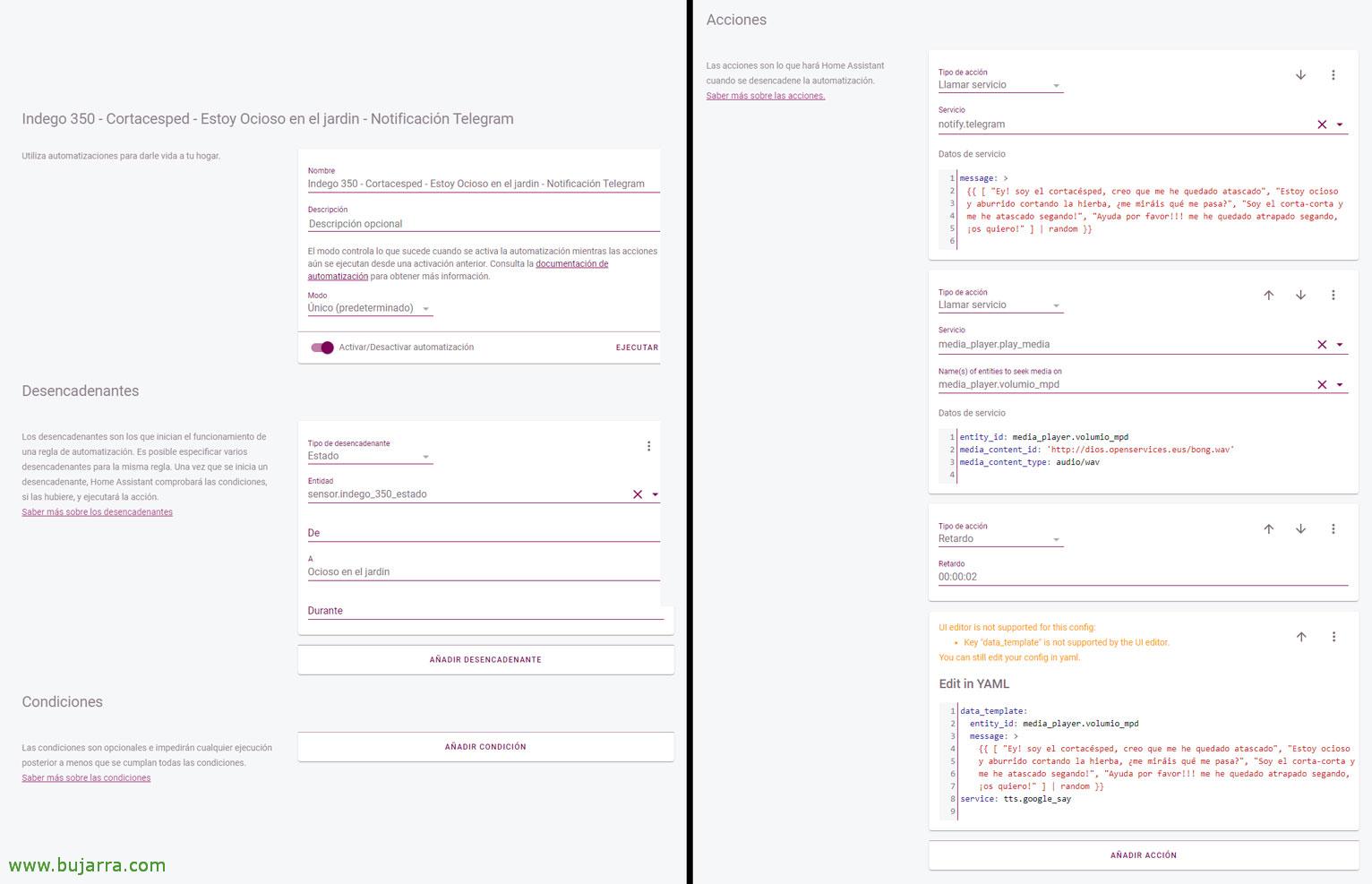Integration unseres Bosch Indego Rasenmähers in den Home Assistant
Brunnen, im Anschluss an die Beiträge zur Integration von IoT-Geräten aus unserem Smart Home mit Home Assistant, Wie könnte es weniger sein, in der Lage zu sein,, Kennen Sie den Status und automatisieren Sie mit unserem Bosh Indego Rasenmäher.
Vamos a utilizar 'Controller-Anwendung und API für Bosch Indego Connect’ die wir bereits gesehen haben In diesem Beitrag wie man Grafana installiert und integriert. Bei dieser Gelegenheit werden wir dieses großartige Projekt nutzen, um einen mitgelieferten Adapter zu verwenden, der es uns ermöglicht, ihn in Home Assistant zu integrieren, da er über MQTT mit unserem Broker kommunizieren kann. In der Lage sein, den Status zu kennen oder Befehle über Themen zu senden. Wir werden all dies in den Rest der Geräte in unserem Haus integriert haben, In einer einfachen Benutzeroberfläche und wie Sie sich vorstellen können, können wir durch Automatisierungen wissen, wann der Schnitt beginnt, Wenn es hängen bleibt, Wann hast du gerade gemäht?; und natürlich je nachdem, ob es geregnet hat oder regnen wird, Nun, lass ihn rausgehen und schneiden.
Nach der Installation, Wir heben den Indego-Adapter mit MQTT an und geben die Datei mit den Verbindungsdaten an. Dieser Adapter kann unter Windows oder Linux ausgeführt werden, in meinem Fall habe ich es unter Linux gemountet, Wenn ich also möchte, dass es jedes Mal hochfährt, wenn diese Maschine anspringt, Wir werden ihn in eine Cron-Aufgabe stecken:
@reboot /home/pi/indego/bin/IndegoMqttAdapter -c /home/pi/indego/IndegoMqttAdapterConfig.properties
Y el fichero IndegoMqttAdapterConfig.properties sería este, corregir cada uno sus datos de acceso a Indego (mail/contraseña), y los datos de MQTT:
# Basis-URL des Indego-Webdienstes (falls abweichend von der Standardeinstellung) # indego.mqtt.device.base-url=https://api.indego.iot.bosch-si.com/api/v1/ # Benutzername für die Verbindung mit dem Indego-Server (das gleiche wie in der Indego App) indego.mqtt.device.username=USUARIO_MAIL_DE_INDEGO # Passwort für die Verbindung mit dem Indego-Server (das gleiche wie in der Indego App) indego.mqtt.device.password=CONTRASEÑA_DE_INDEGO # Verbindung zum MQTT-Broker indego.mqtt.broker.connection=tcp://DIRECCION_IP_BROKER_MQTT:1883 # Eindeutige ID dieses Clients indego.mqtt.broker.client-id=IndegoMqttAdapter # Benutzername für die Authentifizierung auf dem MQTT-Broker indego.mqtt.broker.username=USUARIO_MOSQUITTO # Passwort für die Authentifizierung auf dem MQTT-Broker indego.mqtt.broker.password=CONTRASEÑA_MOSQUITTO # Wurzel des Themas (Namensraum) für Indego-Themen indego.mqtt.broker.topic-root=test/device/indego # Gibt an, wie oft der Indego-Status abgefragt wird und die MQTT-Themen aktualisiert werden sollen: indego.mqtt.polling-interval-ms=30000
Wenn der Adapterdienst bereits auf einem Computer ausgeführt wird, Wir werden jetzt in der Lage sein, unseren Bosch Indego Rasenmäher in Home Assistant zu registrieren, wie? Wie gewöhnlich, Ändern der Datei configuration.yaml, Wir werden den folgenden Code im Abschnitt "Sensoren" hinzufügen:
Sensor:
...
- Bahnsteig: MQTT-Name: "Indego 350 - Energetischer Status"
state_topic: "testen/gerät/indego/online"
value_template: '{% if Wert == "Aus" %}AUS{% oder %}Auf{% Endif %}"-Symbol: mdi:Auto-Batterie
- Bahnsteig: MQTT-Name: "Indego 350 - Zustand"
state_topic: "test/device/indego/stateMessage"
Ikone: mdi:Kartenmarkierung value_template: '{% if Wert == "Angedockt" %}An der Basis{% elif-Wert == "Aufladung" %}Laden{% elif-Wert == "Mähen" %}Mähen{% elif-Wert == "Relokalisierung" %}Mich selbst lokalisieren{% elif-Wert == "Rückkehr zum Dock" %}Nach Hause kommen{% elif-Wert == "Schnitt der Bordüre" %}Trimmen der Kanten{% elif-Wert == "Leerlauf im Rasen" %}Faulenzen im Garten{% elif-Wert == "Unbekannt" %}Unbekannt{% elif-Wert == "Pause" %}Langsam{% elif-Wert == "Rückkehr zum Dock - Akku schwach" %}Schwache Batterie{% Endif %}'
- Bahnsteig: MQTT-Name: "Indego 350 - Gemäht"
state_topic: "test/gerät/indego/mowedProzent"
unit_of_measurement: "%"
Ikone: mdi:Mähroboter
- Bahnsteig: MQTT-Name: "Indego 350 - Letzte Mähzeit"
state_topic: "test/device/indego/runtimeSessionOperationMins"
Ikone: mdi:Schaufel value_template: '{{ (Wert | schweben / 60) | rund(2, "Ceil") }}" unit_of_measurement: "h"
- Bahnsteig: MQTT-Name: "Indego 350 - Arbeitszeit"
state_topic: "test/device/indego/runtimeTotalOperationMins"
Ikone: mdi:value_template Timer: '{{ (Wert | schweben / 60) | rund(2, "Ceil") }}" unit_of_measurement: "h"
Und nachdem wir Home Assistant neu gestartet und die Änderungen neu geladen haben, können wir eine Karte mit all diesen Entitäten hinzufügen. In der wir den Energiestatus sehen können, Der Zustand des Rasenmähers (Wenn es sich an der Basis befindet, Laden, Mähen, Rangordnung, Nach Hause kommen, Trimmen der Kanten, Untätig im Garten/stecken geblieben, mit niedrigem Lateriagehalt… ), der prozentuale Anteil des Schnitts, Die Zeit der letzten Ernte, Geleistete Arbeitszeit insgesamt… Den letzten bekomme ich mit einer mysql-Abfrage an Hassios DB.
Übrigens, Wenn Sie eine Karte hinzufügen möchten mit 3 Hotelpage, a Spielen, um mit dem Mähen zu beginnen, die eine oder andere Pause, um das Mähen zu beenden, Ich verabschiede mich mit diesem Beispiel:
Karten:
- Entität: sensor.indego_350_estado hold_action:
Aktion: Symbol "Keine": 'MDI:play" icon_height: 30Px-Name: Um tap_action zu ernten:
Aktion: Call-Service-Service: mqtt.publish service_data:
Nutzlast: MOW-Thema: test/gerät/indego/befehlstyp: entity-button
- Entität: sensor.indego_350_estado hold_action:
Aktion: Symbol "Keine": 'MDI:Pause" icon_height: 30Px-Name: Pausieren tap_action:
Aktion: Call-Service-Service: mqtt.publish service_data:
Nutzlast: Thema PAUSE: test/gerät/indego/befehlstyp: entity-button
- Entität: sensor.indego_350_estado hold_action:
Aktion: Symbol "Keine": 'MDI:icon_height nach Hause: 30Px-Name: Startseite tap_action:
Aktion: Call-Service-Service: mqtt.publish service_data:
Nutzlast: RETURN-Thema: test/gerät/indego/befehlstyp: entity-button-Typ: horizontaler Stapel
Ich verlasse Sie mit diesem Beispiel für Automatisierung, damit es um 6 Uhr morgens zum Wasser gehen kann, wenn es nicht geregnet hat oder nicht regnen wird, Natürlich hängt der Teil der Regenerkennung von jedem einzelnen ab, Sie können die AccuWeather-Integration verwenden.
Diese Automatisierung benachrichtigt uns per Telegrammnachricht oder über die Lautsprecher des Hauses, dass sie mit dem Mähen beginnt. Die Idee dahinter ist, dass wir tagsüber mähen, und wir möchten warnen, dass es herauskommen wird, Also fange 😉 ich dich nicht
Und diese neueste Automatisierung sendet uns eine Telegram-Nachricht und benachrichtigt uns über die Lautsprecher, dass der Bosch Indego-Rasenmäher stecken geblieben ist.
Ich hoffe, es war nützlich für Sie, Ich sende Ihnen einen Gruß an tod@s und danke Ihnen wie immer, dass Sie ihn in den sozialen Netzwerken teilen.